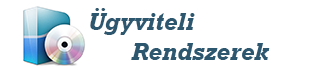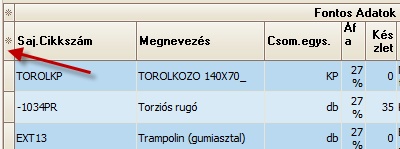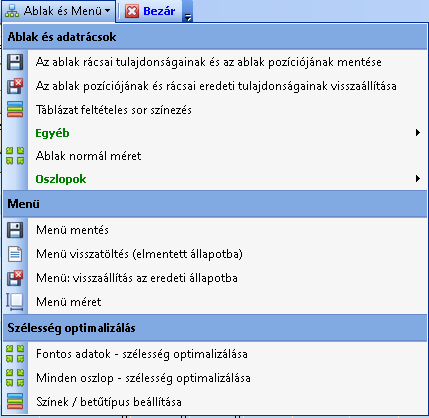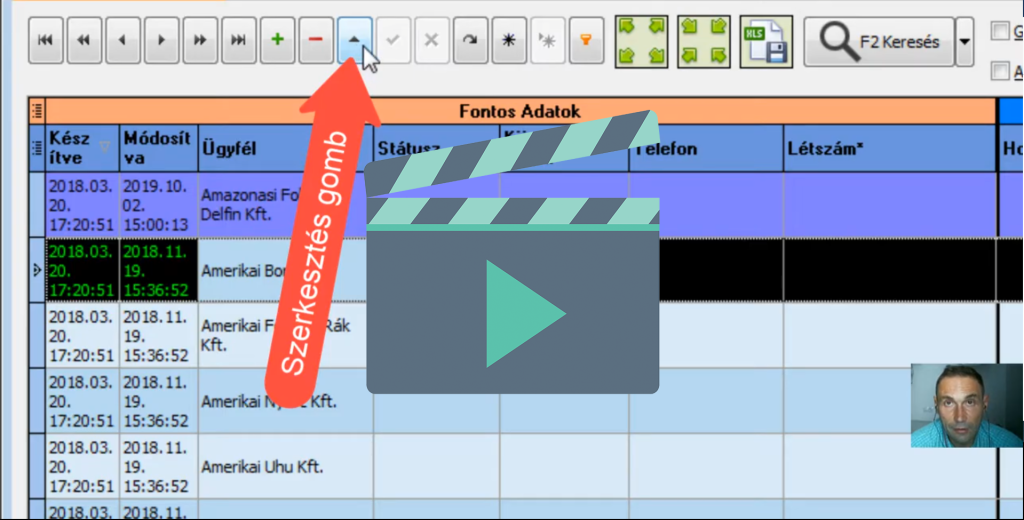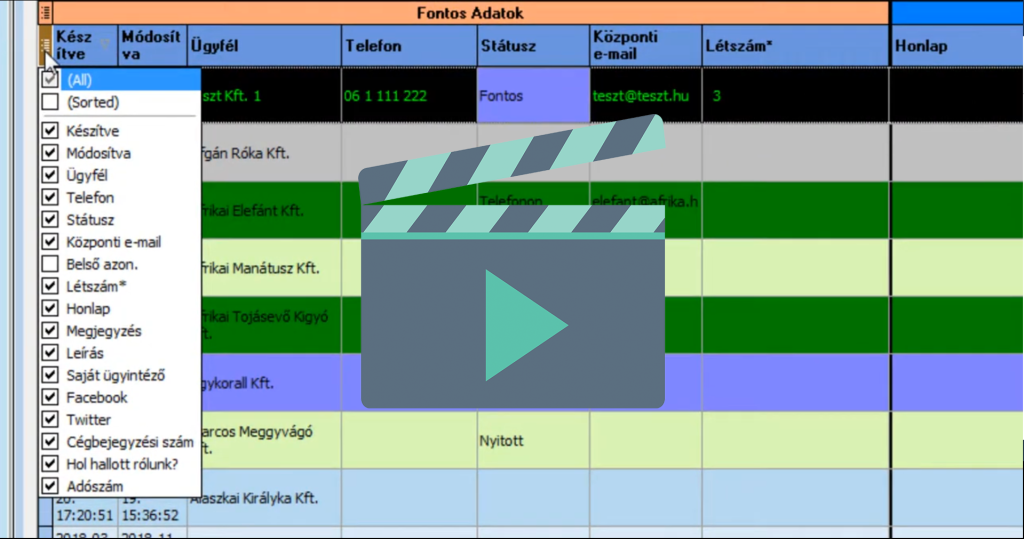Ügyviteli program - alap funkciók
![]() A legelső adatsorra ugrik a program. Ez mindig az aktuális rendezettségtől függ (ha névsor szerint van a táblázat rendezve, akkor például más sor lesz az első, mintha darabszám szerint lenne rendezve. Ha a legelső sor az aktuális (azon állunk), akkor szürke a gomb.
A legelső adatsorra ugrik a program. Ez mindig az aktuális rendezettségtől függ (ha névsor szerint van a táblázat rendezve, akkor például más sor lesz az első, mintha darabszám szerint lenne rendezve. Ha a legelső sor az aktuális (azon állunk), akkor szürke a gomb.
![]() A program felfelé “lapoz”. Ugyanaz a funkciója, mint a billentyűzet PageUp gombjának. A Lapozás figyelembe veszi, hogy az adatt monitoron levő táblázatban hány sor fér ki és annyival ugrik felfelé. Ha a legelső sor az aktuális (azon állunk), akkor szürke a gomb
A program felfelé “lapoz”. Ugyanaz a funkciója, mint a billentyűzet PageUp gombjának. A Lapozás figyelembe veszi, hogy az adatt monitoron levő táblázatban hány sor fér ki és annyival ugrik felfelé. Ha a legelső sor az aktuális (azon állunk), akkor szürke a gomb
![]() A program az előző sorra “ugrik” a táblázatban. Ugyanaz a funkciója, mint a billentyűzet felfele nyíl gombjának. Ha a legelső sor az aktuális (azon állunk), akkor szürke a gomb
A program az előző sorra “ugrik” a táblázatban. Ugyanaz a funkciója, mint a billentyűzet felfele nyíl gombjának. Ha a legelső sor az aktuális (azon állunk), akkor szürke a gomb
![]() A program lefelé “lapoz”. Ugyanaz a funkciója, mint a billentyűzet PageDown gombjának. A Lapozás figyelembe veszi, hogy az adatt monitoron levő táblázatban hány sor fér ki és annyival ugrik lefelé. Ha a legutolsó sor az aktuális (azon állunk), akkor szürke a gomb
A program lefelé “lapoz”. Ugyanaz a funkciója, mint a billentyűzet PageDown gombjának. A Lapozás figyelembe veszi, hogy az adatt monitoron levő táblázatban hány sor fér ki és annyival ugrik lefelé. Ha a legutolsó sor az aktuális (azon állunk), akkor szürke a gomb
![]() A legutolsó adatsorra ugrik a program. Ez mindig az aktuális rendezettségtől függ (ha névsor szerint van a táblázat rendezve, akkor például más sor lesz az utolsó, mintha darabszám szerint lenne rendezve. Ha a legutolsó sor az aktuális (azon állunk), akkor szürke a gomb.
A legutolsó adatsorra ugrik a program. Ez mindig az aktuális rendezettségtől függ (ha névsor szerint van a táblázat rendezve, akkor például más sor lesz az utolsó, mintha darabszám szerint lenne rendezve. Ha a legutolsó sor az aktuális (azon állunk), akkor szürke a gomb.
![]() Új, üres sort visz fel a táblázatban. Ez a gomb nem minden ablaknál engedélyezett. Például a jelentéseknél ez a gomb rejtve marad.
Új, üres sort visz fel a táblázatban. Ez a gomb nem minden ablaknál engedélyezett. Például a jelentéseknél ez a gomb rejtve marad.![]() Kitörli az aktuális tételt. Törlés után nem lehet visszaállítani az adatot! Ez a gomb nem minden ablaknál engedélyezett. Például a jelentéseknél ez a gomb rejtve marad.
Kitörli az aktuális tételt. Törlés után nem lehet visszaállítani az adatot! Ez a gomb nem minden ablaknál engedélyezett. Például a jelentéseknél ez a gomb rejtve marad.
![]() Szerkesztés gomb.A legtöbb táblázatban alapértelmezetten nem lehet direktben átírni az adatokat, biztonsági okokból. Például a felhasználó “ráteszi a teáscsészét” a billentyűzetre és véletlenül értelmetlen betűkre átír egy fontos adatot. Ez a gomb arra szolgál, hogy szerkesztési üzemmódba teszi az aktuális sort. Ez a gomb nem minden ablaknál engedélyezett. Például a jelentéseknél ez a gomb rejtve marad.
Szerkesztés gomb.A legtöbb táblázatban alapértelmezetten nem lehet direktben átírni az adatokat, biztonsági okokból. Például a felhasználó “ráteszi a teáscsészét” a billentyűzetre és véletlenül értelmetlen betűkre átír egy fontos adatot. Ez a gomb arra szolgál, hogy szerkesztési üzemmódba teszi az aktuális sort. Ez a gomb nem minden ablaknál engedélyezett. Például a jelentéseknél ez a gomb rejtve marad.
![]() Mentés gomb.Ezzel a gombbal tudjuk elmenteni a módosításokat. Csak akkor elérhető (kattintható), ha új sort vittünk fel előzőleg, vagy az adott soron rákattintottunk előzőleg a Szerkesztés gombra.
Mentés gomb.Ezzel a gombbal tudjuk elmenteni a módosításokat. Csak akkor elérhető (kattintható), ha új sort vittünk fel előzőleg, vagy az adott soron rákattintottunk előzőleg a Szerkesztés gombra.
Fontos: e gomb lenyomása után már NEM tudjuk visszaállítani az előző állapotot! Ez a gomb nem minden ablaknál engedélyezett. Például a jelentéseknél ez a gomb rejtve marad.
![]() Mégsem gomb. Ha a sor felviteli, vagy szerkesztési üzemmódban van, ezzel tudjuk visszavonni a beírt értékeket az előző állapotra. Fontos: ha a Mentés gombra kattintottunk, akkor a Mégsem gomb már NEM használható! Ez a gomb nem minden ablaknál engedélyezett. Például a jelentéseknél ez a gomb rejtve marad.
Mégsem gomb. Ha a sor felviteli, vagy szerkesztési üzemmódban van, ezzel tudjuk visszavonni a beírt értékeket az előző állapotra. Fontos: ha a Mentés gombra kattintottunk, akkor a Mégsem gomb már NEM használható! Ez a gomb nem minden ablaknál engedélyezett. Például a jelentéseknél ez a gomb rejtve marad.
![]() Frissítés gomb. Több felhasználós programban van szerepe. Ha rákattintunk, a program újra frissíti az adatokat az adatbázisból.
Frissítés gomb. Több felhasználós programban van szerepe. Ha rákattintunk, a program újra frissíti az adatokat az adatbázisból.
![]() Könyvjelző mentése gomb.Ha rákattintunk, a program megjegyzi a jelenlegi tétel sort. Ezután bárhová elnavigálhatunk és a “Könyvjelzőhöz megy” gombra kattintva visszaugrik a tételre. Egyszerre csak egy tétel tehető be könyvjelzőbe.
Könyvjelző mentése gomb.Ha rákattintunk, a program megjegyzi a jelenlegi tétel sort. Ezután bárhová elnavigálhatunk és a “Könyvjelzőhöz megy” gombra kattintva visszaugrik a tételre. Egyszerre csak egy tétel tehető be könyvjelzőbe.
![]() Könyvjelzőhöz megy gomb. Ráugrik a korábban elmentett tételre. Ha nincs könyvjelző elmentve, ez a gomb inaktív.
Könyvjelzőhöz megy gomb. Ráugrik a korábban elmentett tételre. Ha nincs könyvjelző elmentve, ez a gomb inaktív.
![]() Szűrő gomb. Kattintásra előjön egy szűrő ablak, melyben komplex szűrő feltételeket adhatunk meg a táblázat adataira. Pl. a cégnév tartalmazza a “Gu” szótöredéket és az irányítószám 1151 legyen és a státusz “Fontos ügyfél”
Szűrő gomb. Kattintásra előjön egy szűrő ablak, melyben komplex szűrő feltételeket adhatunk meg a táblázat adataira. Pl. a cégnév tartalmazza a “Gu” szótöredéket és az irányítószám 1151 legyen és a státusz “Fontos ügyfél”
Próbálja ki díj, és kockázatmentesen az ügyviteli programot. A letöltéshez kattintson ide:
Amennyiben szeretné, szakértőnk felveszi Önnel a kapcsolatot, s átbeszélhetik az Önök igényeit.
Adatrácsok oszlopainak megjelenítésének beállítása
Megjelenik egy – az alábbihoz hasonló – adatmező lista. Helyezze be a pipát azoknál a mezőknél, melyeket látni akar és vegye ki a pipát azoknál a mezőknél, melyeket nem akar látni.
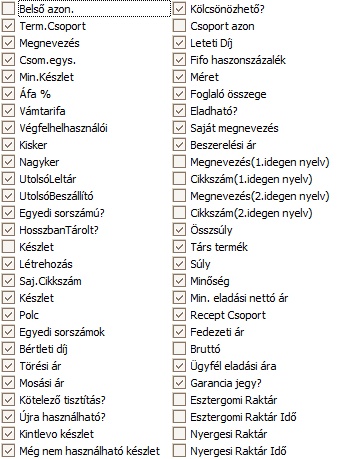
Adatrácsok oszlopainak megjelenítésének mentése és visszatöltése
A programban a legtöbb ablak tulajdonságait el lehet menteni, gombra, vagy menüpontra kattintva.
Ilyenkor a program elmenti:
- Az ablak szélességét, magasságát és pozícióját.
- Az ablakon található adatrácsok oszlopainak láthatóságát (melyik látszik, melyik nem) és sorrendjét.
- A program a beállításokat adatbázisba menti, a felhasználó “alá”, ami azt jelenti, hogy ha átülünk egy másik gép elé és bejelentkezünk a programba, a saját beállításaink fogadnak (tapasztalataink szerint minden felhasználó ugyanannál a cégnél mást és mást szokott beállítani)
- Visszatöltéskor a program visszatölti az eredeti állapotot (ha nagyon elállított valamit, érdemes erre kattintani).
Kipróbálná a programot?
Videók az adatrácsok kezeléséről
Az alábbi videók segíthetnek elsajátítani az eddig olvasottakat. Mindenképp ajánljuk a legalább egyszeri megtekintést, hiszen az itt látott műveletek ismerete elengedhetetlen az ügyviteli program, vállalatirányítási szoftver mindennapi kezelésében.